Почему в Вк не загружается фото – причины и что делать?
Не загружается фото в Вк – подобное сообщение говорит о возникновении сложностей, которые нужно решить. Но сначала придётся разобраться в причинах происходящего, поскольку без этого разобраться с возникшими затруднениями будет крайне непросто.

Почему Вконтакте не загружаются фотографии?
Существует масса причин возникновения проблемы с загрузкой картинок. Пользователям может помешать:
- некачественное интернет-соединение;
- неправильный формат изображения;
- несовместимость с браузером или некорректная работа программ;
- профилактические работы на сервере или внедрение обновлений;
- проблемы с компьютером или работа вредоносных программ.
Не загружаются фотографии в Вк с компьютера
Столкнувшись со сложностями при загрузке изображений, первым делом требуется провести проверку формата фото. Он обязан:
- не превышать 25 Мб;
- оставаться в формате gif, png или jpeg.

Если причина затруднений в формате, следует провести конвертирование или уменьшить размер загружаемого файла до подходящего уровня.
Устаревший Flash Player
Ещё одним источником неприятностей способен оказаться Flash Player. Чтобы устранить возможную несовместимость программы с социальной сетью, стоит:
- Провести обновление, скачав актуальную версию программы с сайта производителя;
- Перезагрузить ленту или браузер (предпочтительнее второе).

Конфликт с браузером
Следующим ответом на вопрос, почему в Вк не загружаются фото, является несовместимость браузера с сетью или его некорректная работа. Чтобы исключить подобные сложности, понадобится:
- Очистить кэш.
- Выключить и включить браузер.
- Повторить загрузку.
- При повторении трудностей сменить браузер.
Обычно описанные шаги позволяют восстановить работу Vk.
Использование небезопасного соединения
Не стоит забывать об отдельных требованиях Вконтакте, связанных с обеспечением безопасного соединения. Оно включается в персональных настройках, установкой соответствующей галочки напротив аналогичной надписи. После чего останется проверить результат внесённых изменений.

Проблема с дополнениями
Не следует исключать сложности с заполнением альбома картинками с компьютера из-за дополнений. Чтобы проверить, нет ли конфликтов между активными плагинами и расширениями и соц. сетью, следует выключить их и обновить страницу. Иногда подобные манипуляции помогают справиться с трудностями.
Не загружаются фото в Вк с телефона
Неприятности во время загрузки фотографий с телефона бывают вызваны теми же причинами, что мешают нормальной работе популярного сайта на ПК. А потому процесс проверки и последующей борьбы с затруднениями практически полностью совпадает с уже описанными действиями. Но дополнительно следует обратить на несколько важных нюансов, которые не описаны выше.
Проблемы с самим Vk
Наиболее неприятны для пользователей обновления и изменения, задуманные администрацией портала. В подобных ситуациях Вк не грузит фото, поскольку внедрение новшеств требует времени, в течение которого разработчики устраняют возникшие ошибки и восстанавливают полноценную работу системы.
Проверка интернет-соединения
Огромное влияние на работу сайта оказывает скорость интернета. При низком качестве связи на андроиде плохо грузятся не только картинки, но и страницы. При этом проверить стабильность соединения можно с помощью специальных программ или просто попытавшись посетить любой другой портал.
Ограничение на загрузку фотографий
Изредка трудности связаны не с самой социальной сетью, а тарифами мобильных операторов. Это касается предложений с безлимитным трафиком на подобные сервисы. Их особенность заключается в том, что безлимит не распространяется на загрузку фото. В таких случаях ничего не сделать, а единственным выходом является смена тарификации.
Что делать, если не загружаются фото Вконтакте?
Ещё одной причиной того, что долго загружаются фото в Вк, становятся вирусы. Рецепт борьбы вредоносными программами давно известен. Нужно скачать и установить антивирус и провести масштабную проверку, которая полностью исключит вероятное заражение или вылечит ПК.
Почему в Вк фото загружается перевёрнутым или боком?
Если загрузившееся фото оказалось повёрнуто боком или вовсе перевёрнуто, не следует переживать, поскольку Vk позволяет исправить их положение. Для этого требуется воспользоваться встроенным редактором, который можно использовать перед сохранением альбома.
Что делать, если не загружается фото на аву Вк?
В наиболее тяжёлых ситуациях, когда не помогает ни перезагрузка, ни смена браузера, остаётся последнее решение. Нужно написать агентам поддержки и подождать их советов или объяснений. Но стоит быть готовым к тому, что первым делом они предложат задуматься об уже описанных выше методах борьбы с трудностями. Но в результате решение обязательно найдётся.
Источник
Как выложить фото с iPhone Вконтакте: почему не получается загрузить фото с Айфона
Помимо базовой функции связи, современные мобильники выполняют десятки различных задач: с их помощью общаются в социальных сетях, ищут информацию в Интернете, слушают музыку, планируют дела. Снятие фотографий и видео — одна из самых востребованных опций любого смартфона. Зачастую владельцы мобильных гаджетов не знают, как перенести фото со своего iPhone на свою страницу в социальной сети.
Как снимки загружаются Вконтакте?
Первое условие — телефон должен быть подключён к сети Интернет и полностью заряжен. Для работы необходимо приложение Вконтакте для iPhone, которое доступно для  бесплатного скачивания в AppStore. За этой услугой можно обратиться в сервисные центры Apple.
бесплатного скачивания в AppStore. За этой услугой можно обратиться в сервисные центры Apple.
• После установки утилиты надо будет ввести учётные данные, и программа Вконтакте откроется. Чтобы загружать фотографии, вам потребуется полная версия сайта.
• В разделе «Фотоальбомы» можно добавлять фото, загружая снимки в уже существующие альбомы или создавая новые.
• Если вы хотите сделать новый альбом, нажмите на соответствующую кнопку. Для добавления снимков необходимо кликнуть по вкладке «Добавить фотографии». Вы автоматически попадёте в папку «Фото» на своём мобильном и легко сможете добавить фотографии в альбом.
Если не получается загрузить фото
Причины неудач могут быть разными. Среди наиболее популярных:
• использование не официальной утилиты Вконтакте для мобильных устройств, а какого-либо другого приложения;
• применение устаревшей версии официального приложения.
Иногда невозможность загрузить снимки объясняется сбоями в работе сайта. Попробуйте выполнить действие, подождав десяток минут. Ещё один момент: если с компьютера фотографии загрузить можно легко, а с Айфона затруднительно, причиной проблемы, скорее всего, является низкая скорость подключения вашего сотового к сети Интернет.
Федеральная компания «МТ Сервис» является сетью авторизованных сервисных центров по ремонту телефонов, смартфонов, планшетов и другой цифровой техники.
Источник
Не загружается фото В контакте: что делать
С появлением социальных сетей отпала необходимость показывать фотографии из отпуска всем друзьям и знакомым по очереди: достаточно загрузить их в свой аккаунт в социальной сети, и все желающие смогут их посмотреть. Но иногда с загрузкой фото и картинок бывают проблемы, и как от них избавиться, расскажет Страна Советов.
1. Неправильный формат изображения
Для начала проверьте, соответствуют ли фотографии, которые вы хотите загрузить, требованиям социальной сети. Дело в том, что сеть В контакте поддерживает ограниченное количество форматов (JPG, PNG, GIF), кроме того, максимальный размер загружаемой фотографии составляет 5 Мб. Если фото, которые вы хотите загрузить, не соответствуют этим требованиям, вам нужно пересохранить их в нужном формате и/или уменьшить размер.

Почему не загружается фото в контакт: причины, решение
2. Браузер не грузит фото
Если же изображение соответствует всем требованиям, но фотография у вас все равно не загружается , проблема может быть с вашим браузером. Чаще всего подобная проблема наблюдается в браузере Opera, особенно если у включен режим Opera Turbo . Попробуйте отключить его, если это все равно не помогает (или если турбо-режим был отключен изначально), попробуйте загрузить фото, используя другой браузер.
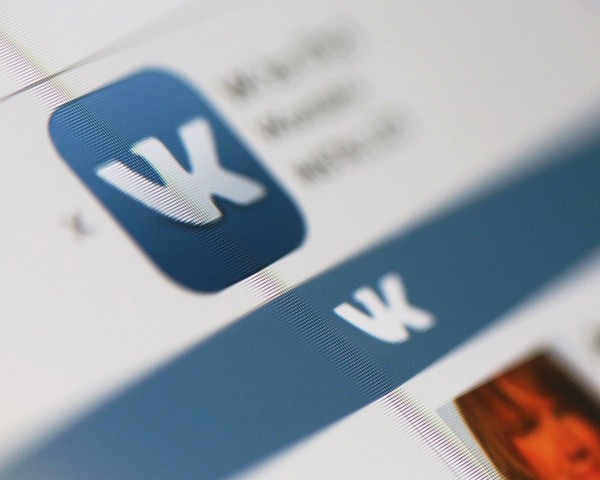
Фотографии ВКонтакте не загружаются: решение проблемы
Кстати, ошибка может возникать, если у вас стоит устаревшая версия браузера или же бета-версия. Обновите браузер до стабильной версии и проверьте, включены ли в настройках изображения и поддержка JavaScript, если нет — включите. Если вы используете в браузере плагин для кеширования изображений, его нужно правильно настроить или вообще отключить. Почистить кеш браузера — просто на всякий случай — тоже не помешает.
3. Интернет-соединение не позволяет загрузить изображение
Также бывает так, что загрузить картинки не получается из-за проблем с интернет-соединением. Причиной может, к примеру, быть низкая скорость интернета. В этом случае вам придется разбираться с вашим провайдером. Но прежде чем ругаться с техподдержкой провайдера, отключите торренты и другие программы для скачивания из интернета — возможно, виноваты они.

Фото в ВК: ищем причину, почему не загружается
Также проблема с загрузкой фото может возникать, если вы подключены к интернету через прокси-сервер (в том числе и сидите в социальной сети через анонимайзер), прямое подключение может помочь.
Если вы ставили какие-либо сторонние программы для В контакте (скажем, для сохранения видео или музыки), их нужно удалить, а потом для надежности проверить компьютер антивирусом — возможно, именно эти программы блокировали загрузку фотографий.
4. Причина в самом Вконтакте
Наконец, можно просто подождать — возможно, у вас не загружается фото из-за временного «глюка» В контакте или вашего браузера, и через некоторое время все пройдет.

Не грузит фото ВК: возможны проблемы на сайте
Если же проблема сама собой не проходит, можно попытаться связаться с администрацией, для этого:
- В нижнем меню сайта выберите пункт «Помощь» и кратко опишите ситуацию в соответствующем поле.
- Чтобы форма открылось полностью, нужно под списком распространенных проблем нажать кнопку «Ни один из этих вариантов не подходит».
- Введите заголовок вопроса (к примеру, «Невозможно загрузить фотографии»), кратко опишите проблему, нажмите «Отправить». При желании перед отправкой можно прикрепить изображение (скажем, если при загрузке фото выскакивает ошибка, желательно сделать скриншот ошибки для большей наглядности).
Также на некоторых сайтах вы можете встретить совет обратиться в соответствующую тему в техподдержке Вконтакте. Но на данный момент эта тема закрыта для новых жалоб, потому что основная причина, как выяснилось, была в установленных сторонних приложениях и дополнениях для сайта, о которых мы уже писали выше.

ВКонтакте не открывает или не загружает фото
Как видите, фото Вк могут не отправляться по нескольким причинам, которые легко проверить и устранить. Но в большинстве случаев проблему удается решить одним из перечисленных выше способов. Только не спешите сразу переустанавливать операционную систему — незначительная ошибка в социальной сети этого точно не стоит.
Что делать если не загружаются фото Вконтакте
Источник
В процессе пользования мобильным приложением Вконтакте, некоторые пользователи сталкиваются с появлением ошибки «При загрузке данных произошла ошибка» в Вконтакте.
В этой статье рассмотрим, почему ВК пишет «При загрузке данных произошла ошибка. Проверьте Ваше подключение к сети» в и что делать, чтобы это исправить.

Почему ВК пишет: «При загрузке данных произошла ошибка. Проверьте Ваше подключение к сети»
Как правило, причины, почему ВК пишет «При загрузке данных произошла ошибка», следующие:
- Отсутствие подключение к сети интернет;
- Переполненная кэш-память на телефоне;
- Сбой в работе социальной сети;
При загрузке данных произошла ошибка в Вконтакте: что делать, как исправить
Исходя из перечисленных причин возникновения ошибки во время загрузки данных в Вконтакте, нужно пошагово следовать рекомендациям, написанным ниже.
Проверка соединение с сетью Интернет
- Убедиться, что есть активное соединение с сетью Интернет. Для этого достаточно перезагрузить текущую страницу или открыть любой другой сайт. Если перезагрузка или открытие стороннего ресурса не удались, значит проблема в отсутствии интернета, либо – в слабом сигнале, плохом соединении. Для определения скорости интернета можно воспользоваться онлайн-сервисом Яндекс Интернетометр.
- Если интернет есть и качество связи нормальное, то можно пропустить следующие пункты и перейти к инструкции по чистке кэша в приложении ВК. Если соединения нет, то необходимо выполнить базовые действия по устранению неполадок с сетью, описанные в следующих пунктах:
- Убедиться, что есть подключение к Wi-Fi, если Интернет-соединение поступает с использованием данной технологии;
- Убедиться, что оплачена услуга мобильного оператора;
- Убедиться, что не превышен план интернет-минут, предоставленных мобильным оператором;
- Перезагрузить мобильное устройство;
- Перезагрузить роутер.
Очистка переполненного кэша ВК
Второй по частоте причиной возникновения сообщения: «При загрузке данных произошла ошибка» в ВК, является переполненный кэш мобильного приложения.
Инструкция по очистке кэша Вконтакте на Android:
- Перейти в настройки телефона, нажав на соответствующий значок на рабочем столе;

- В разделе «Приложения» перейти в подраздел «Все приложения»;

- Выбрать в списке Вконтакте;

- Нажать кнопку «Очистить», расположенную внизу экрана.

Инструкция по очистке для IOS:
Инструкцию для iPhone выкладывать не буду, так как я нищеброд счастливый обладатель смартфона Xiaomi на OS Android. Просто добавлю несколько видео из Youtube:
Очистка кэша в ВК:
Также необходимо очистить кэш непосредственно в самом ВК, для этого следует сделать следующее:
- Зайти в приложение Вконтакте;
- Перейти в настройки;

- Зайти в раздел «Основные»;

- Очистить кэш изображений и сообщений.

Надеюсь, статья «При загрузке данных произошла ошибка. Проверьте Ваше подключение к сети» была вам полезна
Не нашли ответ? Тогда воспользуйтесь формой поиска:
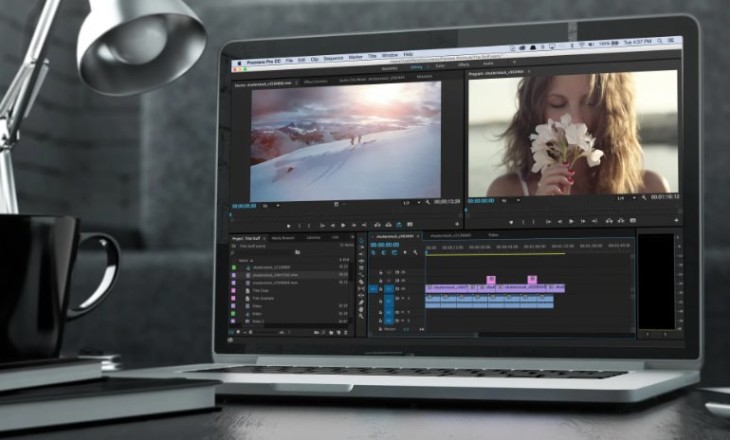
Другие
Почему видео в ВК не загружается, как это исправить?
Почему не загружается видео в ВК на смартфоне и компьютере? Проблема может быть в плохом интернет-соединении, в необходимости обновить браузер или приложение, в сторонних плагинах. Иногда все дело в несоответствии требованиям платформы.
Плохой интернет
Наиболее вероятная причина, почему не загружается видео ВКонтакте – отсутствие интернет-соединения. Здесь все просто и понятно, ведь если у вас нет подключения к сети, работать не будет вообще ничего.
Это же, кстати, и ответ на вопрос, почему ВК долго загружается видео. Возможно, вы все-таки подключены к интернету, но скорость соединения очень низкая? В любом случае, можно попробовать сделать следующее:
- Закройте все сторонние приложения и вкладки в браузере;
- Перезагрузите устройство (смартфон можно просто ввести в авиарежим);

- Переключитесь с мобильной сети на беспроводную или наоборот;
- Перезапустите роутер/маршрутизатор.
С этой проблемой можно столкнуться, когда видео в ВК не загружается с компьютера и с телефона. Если самостоятельно устранить трудности не удалось, обратитесь в службу поддержки провайдера или мобильного оператора. Как правило, дозвониться или написать можно 24/7.
Пора обновить браузер
А ещё один вариант, почему видео в ВК плохо загружается (или не грузится вообще) – это устаревшая версия браузера, которым вы пользуетесь. Не устанем напоминаете о важности своевременного установки обновлений, это позволяет получить доступ к самым новым функциям, усилить пользовательскую безопасности избавиться от ошибок и сбоев в работе программы.
Также рекомендуем узнать: куда скачивается видео с ВК на Андроид и Айфон.
Единой инструкция по обновлению не существует, потому что у каждого браузера есть свои особенности интерфейса. Расскажем в общих чертах – а подробности для своего браузера вы можете посмотреть в «Справке».
- Откройте настройки;
- Найдите раздел «О программе» или похожий;

- Кликните по значку «Проверить наличие новых версий».

Ну а дальше все просто, если автоматическая проверка выявила наличие доступных обновлений, нажмите на кнопку загрузки. Теперь остается только ждать! После того как апдейт будет установлен, браузер автоматически перезагрузится. Вы снова можете пользоваться социальной сетью – теперь уже в полном объеме!
Пора обновить приложение
Если видео в ВК не загружается с телефона, может быть, пора обновить приложение? Для мобильной версии действуют те же правила, что для десктопной – всегда нужно своевременно устанавливать апдейты.
На смартфоне это сделать ещё проще, чем в браузере:
- Откройте магазин программ Google Play или App Store;
- Введите название социальной сети в поисковую строку или найдите приложение среди установленных программ;
- Если вы увидели кнопку «Обновить» рядом с названием – нажимайте на неё.

Пару минут подождите, обновление будет установлена автоматически. Ничего перезагружать не нужно, можно сразу заходить в приложение и пробовать, как теперь ведет себя видео в ВК – загружается или не хочет.
Мешают сторонние расширения
Признайтесь, много ли дополнительных плагинов установлено в вашем браузере? Если вы столкнулись с тем, что видео в ВК загружается очень долго, стоит попытаться их отключить.
Сторонние расширения меняют конфигурацию работы браузером – отсюда самые разнообразные сложности и ошибки. Хорошо, что подобные проблемы решаются быстро. Достаточно просто отключить плагины.
Это можно сделать через настройки браузера. Загляните в настройки, откройте раздел «Дополнения» и постепенно начинайте отключать все установленные расширения. Особенно, если они касаются непосредственно социальной сети (например, блокировщики рекламы).

Несоответствие требованиям
Иногда видео ВКонтакте не загружается, потому что вы выбираете файл неверного формата. Такие ошибки встречаются достаточно редко, потому что социальная сеть поддерживает большинство современных распространённых форматов.

Ознакомиться с полным списком можно здесь – это официальный источник.
Помимо допустимых форматов, существует ещё и предельный размер файла (а точнее – его вес). Такие ошибки тоже встречаются нечасто, ведь максимальный лимит на загрузку – 256 Кб за один раз! Вряд ли вы пытаетесь загрузить более «объемный» видеоролик.
В статье по ссылке рассказали, как загрузить видео в ВК с телефона или компьютера.
Сколько обычно загружается видео в ВК – никто точно не ответит, потому что многое зависит от «веса» файла, от скорости вашего интернета. Точно понятно одно: иногда пользователь ни в чем не виноват. Бывает и такое, что виной всему – технические трудности, сбои в работе социальной сети или запланированные тех.работы.
В таких случаях ничего поделать невозможно: просто ждите, проблема скоро решится.
Объяснили, что делать, если видео ВК не загружается – как видите, большую часть проблем вы можете решить самостоятельно. Если вы испробовали все методы и ничего не помогло, можно попробовать обратиться в службу поддержки – возможно, они смогут разобраться!
Такая ошибка может выскакивать по нескольким причинам.
Одна из них — проблема с интернетом, возможно связь потеряна. В этом случае ничего делать не нужно, просто подождите пока снова появится интернет.
Вторая причина тоже весьма банальна — переполнена память. В этом случае нужно просто почистить кэш.
После того, как мы почистим кэш, нужно перезагрузить устройство и обновить страничку.
Ошибка при загрузке данных устраняется несколькими способами.
Часто это возникает из-за сбоя или нестабильности интернета. Вторая причина устраняется когда почистите кеш. Надо после этого перезагрузить свой андроид и обновить страницу.
Такую ошибку выдает в том случае, когда память вашего гаджета переполнена.
Необходимо почистить кеш.
Если у вас андроид, то последовательность действий будет следующая:
ищем приложение «Вконтакте» в настройках, там будет специальная кнопка «очистка кеш-памяти». Нажимаем на нее.
После перезагрузите ваше мобильное устройство. Ошибки больше не должно быть.
ВК пишет: «ошибка при загрузке данных»? Что делать?
Совершенно верно, такая ошибка иногда выскакивает на Android, на iPhone и даже на стационарных персональных компьютерах. Ничего страшного в этом уведомлении об ошибке нет. Просто нужно спокойно попытаться решить эту проблему. Ошибка может быть вызвана несколькими причинами. Это плохое подключение к интернету, неполадки с кеш, неправильно установленное время и так далее.
Начните проверку с правильности установки времени на Вашем смартфоне. Это легко сделать в настройках. Если время стоит правильное, то переходим к следующему пункту. Вы должны почистить кэш.
В настройках находим «Диспетчер приложений» и уже там ищем мобильное приложение ВК. Давим на эту кнопку и в настройках жмём Почистить кэш и «Стереть данные». Сделайте перезагрузку и ошибка больше не появится.
Возможно у вас возникли проблемы с интернетом. Проверьте подключение, обновите страницу. Если это не помогло, то стоит почистить кеш, перезагрузить Ваше устройство, компьютер или же телефон.
Как правило вот такие простые действия очень помогают.
Такая надпись может выскочить и из-за банальной потери связи, нет выхода в сеть Интернет. Если же связь устойчива, а это уведомление выходит, значит стоит обратить свои усилия на очистку кеша вашего браузера и повторить попытку загрузки данных.
Проверьте подключение к интернету, сеть должна быть устойчивой.
Если всё в порядке, пробуйте перезагрузиться (перезагрузить компьютер, или телефон).
Если не помогает, почистите кеш, можно программой «Глинер», можно в функционалом самого браузера.
Такие проблемы при входе на сайт могут быть не только при попытке войти в ВК, но и на многие другие сайты. В частности я сталкивалась с этим и при попытке войти на БВ.
Первое, что нужно сделать почистить кеш, а затем перезагрузить гаджет. И снова попробовать войти.
Первое, что следует сделать — это проверить подключение к сети. Для этого нужно попробовать открыть другие приложения или сайт ВК через браузер, если дело происходит на телефоне. Если выход в интернет осуществляется через компьютер, то стоит попробовать открыть другую интернет-страницу. Если другие приложения или страницы работают исправно, то стоит попробовать перезагрузить телефон или компьютер.
Если опять ничего не происходит, то можно почистить кеш, как уже написали выше.
Иногда ошибку сайт выдаёт при попытке загрузить материал, который уже удалён владельцем или скрыт настройками приватности.
Ошибка «Ошибка при загрузке данных» может напугать неопытного пользователя в контакте. Как решить эту проблему.
Данная ошибка возникает, если память (Кеш) переполнен. Его необходимо очистить.
Если вы пользуетесь Андроидом, то в настройках телефона найдите приложение В контакте. Здесь необходимо нажать на кнопку «Очистить кеш» или «Очистка кеш-памяти». Для надежности лучше всего перезагрузить телефон.
Пользуетесь iPhone? Тогда сначала обновите приложение. Не помогло? Тогда идем в настройки и чистим кеш.
Пользуетесь контактом с компьютера? Тогда очистите историю поиска.
Вконтакте несомненно является очень распространенной социальной сетью, где люди не только переписываются друг с другом, но также и обмениваются различными файлами. В связи с этим многие пользователи данной социальной сети зачастую сталкиваются с проблемой, когда во время попытки прикрепления файла к сообщению появляется ошибка с текстом «Не удалось загрузить файл. Файл не должен быть исполняемым, а его размер не должен превышать 200 МБ».
Если с размером файла все понятно, то вот что значит «Файл не должен быть исполняемым» знает далеко не каждый.
В данной статье мы расскажем что такое исполняемый файл и что делать, чтобы обойти данное предупреждение.
Исполняемый файл — что это?
Исполняемый файл это файл, который содержит для компьютера готовый набор команд, который можно сразу загрузить в память и приступить к его исполнению.
Как правило это файлы с расширением .exe, .bat, .com.
Также иногда вконтакте не хочет загружать архивы, в которых запакованы .exe файлы, ссылаясь на всю ту же ошибку.
Связано это с вопросами безопасности, ведь .exe файлы являются первыми по популярности в рейтинге по подвержению заражению вирусами. И чтобы хоть как — то снизить риск распространения компьютерных вирусов через вконтакте разработчики решили попросту запретить передавать друг другу самый подверженный заражению тип файла — исполняемый файл.
Ограничения, размер и лимиты
Прикрепить к одному сообщению можно не более 10 файлов. В противном случае пользователь получит push-уведомление об ошибке. В таком случае можно переслать оставшиеся следующим сообщением, количество которых не имеет ограничений.
Переслать информацию, фото или другие материалы можно через личные сообщения. Но, к сожалению, функционал сайта не предусматривает возможность пересылки некоторых типов файлов, а так же разработчики ввели ряд ограничений, которые ограничивают возможности пользователей. Пересылка архивов – одна из самых распространенных проблем. Как ее решить?
Как обойти ошибку?
Обойти данное ограничение достаточно просто. Нужно всего лишь поменять расширение передаваемого файла на одно из разрешенных, например .doc, отправить его адресату и сказать, чтобы он после скачивания файла поменял расширение обратно на то, которое было у файла изначально.
Смена расширения у файла
Из альтернативных способов можно отметить загрузку файла, который отказывается загружать вконтакте, на любое облачное хранилище типа Яндекс диска или Гугл диска, а затем отправку ссылки на него адресату вконтакте.
Пользователи во Вконтакте могут обмениваться документами, скачивать их. Чтобы это делать, не обязательно использовать электронную почту – всё это возможно в ВК.
Список файлов, которые можно прикрепить в сообщении
Поддерживаемые типы файлов, которые можно отправить другу:
- Doc, doxs, psd.
- Png, gif, jpg.
- Fb2, xls, xlsx.
Прикрепляйте к стандартным сообщениям любые файлы (документ Ворд, Офис, изображения, музыку, видео документ и фото). Ограничений не предусмотрено.
В качестве недопустимого формата следует выделить exe файл. Система не пропустит его в любом случае. Выход есть: переименовать его на компьютере. В телефоне сделать это сложнее. Существующее расширение рекомендуется заменить на любое допустимое, например на docx. В результате объект будет иметь вид текстового документа, после чего его нужно заархивировать и отправить аналогично остальным.
Запустится такой файл только после введения нужного расширения после разархивирования.
Как включить отображение пункта меню «Документы» на своей странице
- Необходимо навести курсор на любое из пунктов меню слева.
- Нажать на появившуюся шестеренку.

Включение видимости пункта Документы
Теперь слева в меню видим раздел «Документы».
Раздел документы появился
Как включить раздел документы в группе ВК
Если вы владелец группы или сообщества и вам необходимо загружать документы для участников, то нужно настроить эту функцию.
- Заходим в свою группу.
- Выбираем справа пункт « Управление ».
Пункт меню Управление Нажимаем на « Разделы ».
Настройка видимости разделов в группе Слева, напротив пукта « Документы », нажимаем на « Выключены ».
Включаем документы в группе Выбираем « Открытые » или « Ограниченные ». Справа появляются всплывающие подсказки, объясняющие значение разных опций.

- И нажимаем « Сохранить » внизу страницы.
Теперь возможность загружать документы в группе есть не только у администратора, но и участников сообщества.
Как добавить документ в ВК
- Для того, чтобы добавить документ в свой аккаунт в социальной сети, то нужно выбрать в меню слева пункт « Документы ».
Пункт меню Документы Нажать на « Добавить документ ».

Как отправить документ в сообщении
- Чтобы отправить документ со своей страницы другу через сообщения, необходимо слева из меню выбрать « Сообщения », а далее выбрать диалог с собеседником, которому хотите отправить фаил.
Сообщения в ВК Внизу нажать на скрепочку и выбрать « Документ ».
Как прикрепить документ к сообщению Откроется окно, где необходимо выбрать файлы с вашего аккаунта или загрузить с компьютера.
Окно выбора файлов для отправки в ВК Нажимаете на нужный документ и кликаете « Прикрепить ».


Как прикрепить документ к посту
- Пишем текст поста. Нажимаем на « Ещё » и выбираем « Документ ».

- Если делаете с мобильной версии или в приложении, то нажимайте на знак скрепочки.


Публикация поста с документом в ВК
О том, что еще можно прикрепить к посту читайте в статье Простая инструкция, как сделать пост в вк в группе с текстом и фото
Лимиты отправляемых файлов
Вконтакте устанавливает ограничения и лимиты практически на все – от размера фотографий, количества ежедневных лайков до объемов и типа пересылаемой информации. К тексту сообщения можно прикрепить одновременно до 10 файлов для пересылки собеседнику. Если же попытаться прикрепить большее количество, автоматически появится уведомление об ошибке.
Важно!
Лимит в 10 прикрепленных объектов – это ограничение для одного сообщения! Если нужно передать большее количество, можно сделать это в несколько этапов или же упростить задачу с помощью архивирования. Количество сообщений, которые можно отправить друзьям — неограниченно.
Как скачать документ из ВК на компьютер и телефон
Для того, чтобы скачать документ на компьютер , который вы сохранили или получили от кого-либо, необходимо:
- Зайти на свою страницу, выбрать в меню слева пункт «Документы».
- Нажимать на файл, который необходимо скачать.
- Он откроется в новой вкладке. Далее нажимаете на «Сохранить документ на диск».
Сохраняем документ
Если вы хотите сохранить документ на телефон , то это можно сделать через приложение.
- Открываете свою страницу, выбираете раздел меню «Документы», нажимаете на нужный документ.
- Выбираете «Скачать».

Если нет приложения :
- Откройте свою страницу в браузере. Как мы видим пункта «Документ» в меню слева нет.
Меню мобильной версии ВК Нужно в адресной строке написать https://m.vk.com/docs и нажать Enter .


Браузер не грузит фото
Если же изображение соответствует всем требованиям, но фотография у вас все равно не загружается, проблема может быть с вашим браузером. Чаще всего подобная проблема наблюдается в браузере Opera, особенно если у включен режим Opera Turbo. Попробуйте отключить его, если это все равно не помогает (или если турбо-режим был отключен изначально), попробуйте загрузить фото, используя другой браузер.

Фотографии ВКонтакте не загружаются: решение проблемы
Кстати, ошибка может возникать, если у вас стоит устаревшая версия браузера или же бета-версия. Обновите браузер до стабильной версии и проверьте, включены ли в настройках изображения и поддержка JavaScript, если нет — включите. Если вы используете в браузере плагин для кеширования изображений, его нужно правильно настроить или вообще отключить. Почистить кеш браузера — просто на всякий случай — тоже не помешает.
Как скопировать ссылку на документ
Для того, чтобы скопировать ссылку, необходимо:
- Зайти на свою страницу, выбрать в меню справа пункт «Документы».
- Выбираете файл, ссылку которого вам небходимо скопировать.
- Он откроется в новой вкладке.
- Нажимаете на адресную строку и выделяете полностью ее содержимое. Это и будет адрес документа
Адрес документа Она выделится синим цветом. Правой кнопкой мыши выбираете «Копировать» или нажимаете Ctrl+C, а затем вставляете в сообщение или пост.

Не забудьте, что если файл закрыт настройками приватности, то даже если вы отправите кому-то ссылку на него, человек не сможет его посмотреть.
Теперь вы знаете все возможности работы с документами Вконтакте. Если остались еще вопросы, задавайте их в комментариях.
Любой пользователь социальной сети, может воспользоваться разделом » Документы «. Это ваше персональное файловое хранилище, в которое можно загружать картинки, таблицы, графики и прочие файлы. К ним всегда будет доступ, их можно скачивать и отправлять.
Меняем расширение
Это можно достаточно просто сделать в менеджере Total Commander. Если его у вас нет, то давайте попробуем это сделать стандартными средствами. В операционной системе Windows 7, как и в более новых версиях достаточно зайти в параметры папок через «Систему управления». Далее переходим во вкладку «Вид», после листаем список вниз и убираем птичку напротив пункта «Скрывать расширения для зарегистрированных типов файлов». После жмем на кнопку «Применить»:
Теперь возле каждого из файлов на вашем компьютере появилось его расширение через точку. Находим нужный и переименовываем его, затирая расширение .ехе.
Ставим другое, например .txt.
Загружаем в документы Вконтакте получившийся файл. Система его пропустит:
Ну а теперь просто отправляем его. Это мы делать уже умеем.
Вот и все, на этом мы заканчиваем данную статью, ведь мы научились отправлять любые файлы Вконтакте другому пользователю.
Вконтакте несомненно является очень распространенной социальной сетью, где люди не только переписываются друг с другом, но также и обмениваются различными файлами. В связи с этим многие пользователи данной социальной сети зачастую сталкиваются с проблемой, когда во время попытки прикрепления файла к сообщению появляется ошибка с текстом «Не удалось загрузить файл. Файл не должен быть исполняемым, а его размер не должен превышать 200 МБ».
Как активировать раздел «Документы»
Это вопрос мы уже разбирали в статье — как загрузить гифку в ВК?. Давайте поговорим об этом подробнее.
На вновь созданной странице Вконтакте, активированы далеко не все доступные функции. При необходимости, их можно подключить. В нашем случае это делается следующим образом.
Мы заходим в ВК, и открываем свою страницу. Теперь Вам нужно открыть выпадающее меню, расположенное в правом верхнем углу экрана. И там выбрать пункт » Настройки «.
Затем мы переходим на вкладку » Общее «, и здесь нажимаем по ссылке » Настроить отображение пунктов меню «. В появившемся окне находим и активируем » Документы «, отметив напротив этого пункта галочку. Сохраняем настройки.
Посмотрите в левое меню — теперь у Вас в списке пунктов есть блок » Документы «. Дальше будем работать с ним.

Все варианты, если такая возможность присутствует, будут показаны на компьютере и через приложение на вашем мобильном телефоне
Как загружать и изменять параметры документа в ВК?
Для начала, мы должны научиться добавлять в это хранилище файлы. Давайте для примера добавим сюда текстовый документ, и попробуем отредактировать для него настройки.
Щелкаем по ссылке » Документы » в левом меню. На следующей странице необходимо нажать на кнопку » Добавить документ «.

У Вас откроется окно, где будет перечислен список основных поддерживаемых расширений для файлов. Как видите, работать можно со всеми популярными текстовыми файлами, картинками, таблицами и т.д. Учтите, что список не полный. К примеру, здесь не указано, что можно работать с гиф анимацией. А такая возможность есть.
Итак, здесь мы нажимаем на кнопку » Выбрать файл «, и находим нужный документ на жестком диске своего компьютера. Там дважды щелкаем по нему курсором, для начала загрузки.

После того, как загрузка будет завершена, нам предлагают настроить параметры документа. Здесь доступны следующие поля:
С именованием файла вопросов не возникнет. А два других пункта нужно разобрать.
Ниже в этой инструкции будет показан процесс поиска документов Вконтакте. Все файлы, которые были загружены пользователями, по умолчанию имеют тип » Личный документ «. И не отображаются для других людей. А если выбрать для них любой другой тип, тогда файл станет доступен в глобальном поиске. Любой человек сможет найти и воспользоваться им.
И блок » Метки «, поможет ему в этом вопросе. Здесь можно указать слова, которые описывают суть вашего файла. В нашем случае можно указать » Инструкция «, » Руководство » и т.д. Ниже показан процесс настройки параметров документа.
После этого наш файл будет доступен в списке документов. Можно работать с ним.
Если говорить про загрузку файлов с телефона, то здесь у нас не будет возможности изменять настройки для документа. Он будет загружен с тем названием, которое у него уже стоит. Тип будет » Личный «, без меток.
Чтобы выполнить этот процесс, откройте на своем Андроид телефоне или iPhone, приложение Вконтакте. Затем идем в меню, расположенное в правом углу экрана. На следующей странице находим блок » Документы «. Там нажимаем значок » + «, и далее пункт » Файл «. Находим на карте памяти телефона нужный документ, и загружаем его.
Как загрузить файл вконтакте
Загружать мы егол будем в раздел «Документы» социальной сети, поэтому запускаем свою страничку и в левом меню нажимаем на соответствующую ссылку:
В открывшемся окошке нажимаем на кнопочку «Добавить документ»:
У нас открывается окошко, в котором перечисляются ограничения для закачиваемого дока. Он не должен превышать 200 мб, а также нарушать авторские права. Также перечисляются поддерживаемые типы. Если вы не нашли ни одного из перечисленных типов, который вам подходит, то об этом я написал целый раздел в данной статье. Почитаете его чуть ниже. А сейчас, чтобы загрузить, нажмите на кнопку «Выбрать файл»:
Находим на жестком диске нужный и нажимаем на кнопочку «Открыть»:
Ждем, пока загрузиться документ и откроется еще одно окошко. В данном окошке выбираем тип документа «Личный». Если поставить настройки таким образом, то файл не будет виден и доступен для поиска другим пользователям.
Жмем на кнопочку «Сохранить»:
В документах у нас появляется новый:
Прикрепление и отправка документа
Вы всегда можете опубликовать свой файл. Это можно сделать в посте на стене, в личном сообщении, или в комментариях сообщества.
В нашем примере мы разберем публикацию в записи. Для других вариантов процесс будет аналогичен.
Идем к себе на стену, и щелкаем курсором мыши в блок » Что у Вас нового «. Разворачиваем дополнительное меню, и там выбираем пункт » Документ «. В открывшемся окне найдите нужный файл, и наведите на него курсор мыши. Появиться ссылка » Прикрепить » — нажмите на нее. Файл будет добавлен к записи. Теперь можно публиковать.
А давайте попробуем отправить документ в сообщении?
Открываем диалог с нужным пользователем. Для открытия меню здесь используется значок » Скрепка «. Там пункт » Документ «. Дальше по аналогии. Не забываем в конце отправить сообщение.
Кстати, если вы ошибочно перешлете какие-то данные, то всегда можно удалить отправленное сообщение у собеседника в ВК. Но это можно сделать только в первые часы.
Отправка файла с телефона, работает точно также. Либо прикрепляем и публикуем документ из своего списка в новой записи, либо вставляем и отправляем его в сообщении.
Как найти документ. Работаем с инструментом поиска
Помните, я говорил о том, что документы можно искать в глобальном поиске? Все файлы, для которых не был установлен тип » Личный «, будут доступны.
Вам достаточно зайти в раздел » Документы «, и в строке поиска набрать нужный запрос. В результатах автоматически начнут появляться доступные документы.
Если среди них будет найден нужный, можно добавить его к себе. Для этого наведите на него курсор мыши, и нажмите на значок » + «.

Либо откройте его для просмотра и скачайте, как было показано шагом ранее.
На телефоне есть небольшие отличия. Во-первых, для перехода к инструменту поиска, нужно нажать на значок » Лупа «, находясь в разделе » Документы «.
Во-вторых, когда вы найдете и откроете документ, в правом верхнем углу экрана будет меню. Откройте его. Там два пункта.
Для некоторых файлов будет стандартный режим просмотра. Там только кнопка » Скачать документ «.

Как произвести простейшее редактирование?
Как уже понятно, EXE-файл в его читабельном виде открыть невозможно, поскольку сама же программа может быть написана на разных языках программирования. То же самое касается и динамических библиотек. Зато файлы конфигурации открыть можно даже в стандартном «Блокноте». А если его запустить от имени админа, можно установить даже запреты доступа к некоторым сайтам в Интернете, а после этого сохранить конфигурацию, что в обычном режиме не представляется возможным. Те же самые «конфиги» редактируются элементарно.
Вконтакте несомненно является очень распространенной социальной сетью, где люди не только переписываются друг с другом, но также и обмениваются различными файлами. В связи с этим многие пользователи данной социальной сети зачастую сталкиваются с проблемой, когда во время попытки прикрепления файла к сообщению появляется ошибка с текстом «Не удалось загрузить файл. Файл не должен быть исполняемым, а его размер не должен превышать 200 МБ».
Если с размером файла все понятно, то вот что значит «Файл не должен быть исполняемым» знает далеко не каждый.
В данной статье мы расскажем что такое исполняемый файл и что делать, чтобы обойти данное предупреждение.
Исполняемый файл — что это?
Исполняемый файл это файл, который содержит для компьютера готовый набор команд, который можно сразу загрузить в память и приступить к его исполнению.
Как правило это файлы с расширением .exe, .bat, .com.
Также иногда вконтакте не хочет загружать архивы, в которых запакованы .exe файлы, ссылаясь на всю ту же ошибку.
Связано это с вопросами безопасности, ведь .exe файлы являются первыми по популярности в рейтинге по подвержению заражению вирусами. И чтобы хоть как — то снизить риск распространения компьютерных вирусов через вконтакте разработчики решили попросту запретить передавать друг другу самый подверженный заражению тип файла — исполняемый файл.
Резюме
Таким образом, завершая тему, стоит отметить, что файлы или объекты, отвечающие за старт какого-нибудь приложения, в стандартном варианте открыть можно только двойным кликом. А вот редактировать их не представляется возможным. Правда, если программы имеют статус свободно распространяемых по лицензии GNU, вносить изменения в программный код приложений можно очень даже запросто.
Но это частный случай, который, в общем-то, с основной темой и не связан. Другое дело — запуск исполняемого файла, о котором пользователь и представления не имеет. В данном случае акцент следует сделать на вирусах, которые могут приходить в виде тех же вложений электронной почты. Если видите, что прикрепленный файл не имеет значка, не вздумайте его открывать. Хотя в равной степени это касается и вирусов, которые маскируются под такие сообщения. В этом случае вредоносная программа сможет исполнить исполняемый файл или встроенный в него код совершенно запросто, а потом возникнет огромная куча проблем.
И вызов (запуск) исполняемого файла в данном случае уже может не зависеть от самого пользователя, поскольку вирус внедрился в систему. Остается только уповать на универсальные программы в виде портативных версий или же на утилиты модификаций Rescue Disk с загрузкой и проверкой системы еще до начала старта Windows.
Исполняемый файл как таковой, что самое интересное, в загрузчике отсутствует. Зато есть конфигуратор BIN, который и отвечает за старт системы. Кроме того, в устаревших версиях Windows можно встретить еще и папки вроде i386, в которых располагаются драйверы и некоторые другие сопутствующие утилиты. Но в новых версиях системы таких объектов нет.
Любой юзер компьютерной системы, так или иначе, сталкивался с понятием исполняемого файла программы. И не всегда (хотя и очень часто) исполняемые файлы имеют расширение EXE, общепринятое для Windows-систем. Чтобы разобраться в вопросе расширений, рассмотрим общую информацию о таких объектах и некоторые их основные типы.
Как обойти ошибку?
Обойти данное ограничение достаточно просто. Нужно всего лишь поменять расширение передаваемого файла на одно из разрешенных, например .doc, отправить его адресату и сказать, чтобы он после скачивания файла поменял расширение обратно на то, которое было у файла изначально.
Смена расширения у файла
Из альтернативных способов можно отметить загрузку файла, который отказывается загружать вконтакте, на любое облачное хранилище типа Яндекс диска или Гугл диска, а затем отправку ссылки на него адресату вконтакте.
Пользователи во Вконтакте могут обмениваться документами, скачивать их. Чтобы это делать, не обязательно использовать электронную почту – всё это возможно в ВК.
Как включить отображение пункта меню «Документы» на своей странице
- Необходимо навести курсор на любое из пунктов меню слева.
- Нажать на появившуюся шестеренку.

Включение видимости пункта Документы
Теперь слева в меню видим раздел «Документы».
Раздел документы появился
Где найти документы
Если Вы заходите в свой профиль с компьютера или ноутбука, то чтобы перейти к просмотру доков, которые есть на Вашей странице, нужно выбрать соответствующий пункт, в правом боковом меню.
Если строки «Документы» там нет, тогда наведите курсор на любой другой пункт и нажмите на появившуюся шестеренку.
Откроется окно «Настройка пунктов меню». В нем на вкладке «Основные» напротив строки «Документы» нужно поставить галочку, и нажать «Сохранить».
Когда откроете нужную страничку, с правой стороны увидите небольшое меню. Для того, чтобы быстро найти необходимый файл, например, Вы знаете его название, воспользуйтесь поиском.
Используя поиск, можно посмотреть и доки других пользователей, если они добавляют их в свой профиль не как личные.
Как включить раздел документы в группе ВК
Если вы владелец группы или сообщества и вам необходимо загружать документы для участников, то нужно настроить эту функцию.
- Заходим в свою группу.
- Выбираем справа пункт « Управление ».
Пункт меню Управление Нажимаем на « Разделы ».
Настройка видимости разделов в группе Слева, напротив пукта « Документы », нажимаем на « Выключены ».
Включаем документы в группе Выбираем « Открытые » или « Ограниченные ». Справа появляются всплывающие подсказки, объясняющие значение разных опций.

- И нажимаем « Сохранить » внизу страницы.
Теперь возможность загружать документы в группе есть не только у администратора, но и участников сообщества.
Как добавить документ в ВК
- Для того, чтобы добавить документ в свой аккаунт в социальной сети, то нужно выбрать в меню слева пункт « Документы ».
Пункт меню Документы Нажать на « Добавить документ ».

Что делать при ошибке недопустимого файла?
Очень распространенная проблема, с которой часто сталкиваются пользователи Вк при отправке архивов – всплывающая ошибка с текстом «архив содержит недопустимый файл».
Из-за этой ошибки загрузка останавливается, и возможность отправки исчезает. Какой формат считается сайтом недопустимым и что можно сделать? Система распознает в качестве недопустимого exe файл. То есть, если внутри архива запакован элемент с таким расширением, система его не будет пропускать. Но, как тогда произвести отправку?
Выбранный элемент (вне архива) формата exe нужно переименовать, вернее, заменить существующее расширение на допустимое, например, docx (расширение текстовых документов). Нужно нажать на него правой кнопкой мыши, выбрать «Переименовать» и вместо «exe» ввести «docx».
Переименованный объект будет выглядеть, как текстовый документ и его можно смело архивировать, а затем отправлять точно так же, как и все остальные, выбрав в меню прикрепления «Документ». После того, как собеседник скачает полученный пакет на свое устройство, разархивирует его и вернет прежнее расширение, он запустится.
Как отправить документ в сообщении
- Чтобы отправить документ со своей страницы другу через сообщения, необходимо слева из меню выбрать « Сообщения », а далее выбрать диалог с собеседником, которому хотите отправить фаил.
Сообщения в ВК Внизу нажать на скрепочку и выбрать « Документ ».
Как прикрепить документ к сообщению Откроется окно, где необходимо выбрать файлы с вашего аккаунта или загрузить с компьютера.
Окно выбора файлов для отправки в ВК Нажимаете на нужный документ и кликаете « Прикрепить ».


Как удалить
Если же у Вас в списке очень много старых документов, которые уже не нужны, то их можно удалить оттуда.
На странице своего профиля в левом меню выберите пункт, который нам уже известен. Дальше наводите курсор на ненужные файлы и нажимайте напротив них ни крестик.
Как удалить все документы сразу
Те, кто хочет быстро удалить все сохраненные документы на своей странице, могут установить расширение для Google Chrome, из Интернет-магазина Chrome – Instrumentum. О нем я подробно писала в статье: как очистить стену в группе в вк.
Нажимаете на значок расширения в правом верхнем углу браузера. Затем нужно выбрать «Моя страница», найти в открывшемся списке раздел «Документы» и нажать «Удаление ….».
Удаление из диалога
Если Вы хотите удалить определенный файл из диалога Вконтакте, то перейдите на страницу с сообщениями и откройте диалог с нужным человеком. Затем в переписке найдите документ для удаления и нажмите возле него по пустому месту, чтобы выделить, и кликните по кнопочке «Удалить».
Для того чтобы посмотреть все документы, которыми Вы обменивались с пользователем, откройте диалог с ним и нажмите справа от имени на изображение трех горизонтальных точек. Из выпадающего меню выберите пункт «Показать вложения».
В открывшемся окне есть четыре вкладки, так можно быстрее найти то, что именно Вас интересует.
Как удалить гифки
Чтобы удалить из документов на своей странице Вконтакте гиф-изображения, выберите в левом меню «Документы».
Дальше нужно перейти на вкладку «Анимация». Найдите здесь ненужную гифку, наведите на нее курсор и нажмите на крестик.
Как прикрепить документ к посту
- Пишем текст поста. Нажимаем на « Ещё » и выбираем « Документ ».

- Если делаете с мобильной версии или в приложении, то нажимайте на знак скрепочки.


Публикация поста с документом в ВК
О том, что еще можно прикрепить к посту читайте в статье Простая инструкция, как сделать пост в вк в группе с текстом и фото
Как отправить файл в ВК, если он больше 200 Мб
Перед тем, как отправить папку с файлами в ВК с текстовыми, фото документами или другими, следует изучить информацию по установленным лимитам и объемам сообщений. Как известно, размер не должен быть больше 200 Мб.

Для повышения уровня безопасности ВКонтакте не предусмотрена отправка программ. Они чаще всего оказываются вредоносными, поэтому пользователей социальной сети разработчик защитил. Отправка возможно только посредством архивирования. В таком случае, при попытке разархивирования, получатель будет предупрежден о том, что вложение может причинить вред устройству.
Как скачать документ из ВК на компьютер и телефон
Для того, чтобы скачать документ на компьютер , который вы сохранили или получили от кого-либо, необходимо:
- Зайти на свою страницу, выбрать в меню слева пункт «Документы».
- Нажимать на файл, который необходимо скачать.
- Он откроется в новой вкладке. Далее нажимаете на «Сохранить документ на диск».
Сохраняем документ
Если вы хотите сохранить документ на телефон , то это можно сделать через приложение.
- Открываете свою страницу, выбираете раздел меню «Документы», нажимаете на нужный документ.
- Выбираете «Скачать».

Если нет приложения :
- Откройте свою страницу в браузере. Как мы видим пункта «Документ» в меню слева нет.
Меню мобильной версии ВК Нужно в адресной строке написать https://m.vk.com/docs и нажать Enter .


Как скопировать ссылку на документ
Для того, чтобы скопировать ссылку, необходимо:
- Зайти на свою страницу, выбрать в меню справа пункт «Документы».
- Выбираете файл, ссылку которого вам небходимо скопировать.
- Он откроется в новой вкладке.
- Нажимаете на адресную строку и выделяете полностью ее содержимое. Это и будет адрес документа
Адрес документа Она выделится синим цветом. Правой кнопкой мыши выбираете «Копировать» или нажимаете Ctrl+C, а затем вставляете в сообщение или пост.

Не забудьте, что если файл закрыт настройками приватности, то даже если вы отправите кому-то ссылку на него, человек не сможет его посмотреть.
Теперь вы знаете все возможности работы с документами Вконтакте. Если остались еще вопросы, задавайте их в комментариях.
Любой пользователь социальной сети, может воспользоваться разделом » Документы «. Это ваше персональное файловое хранилище, в которое можно загружать картинки, таблицы, графики и прочие файлы. К ним всегда будет доступ, их можно скачивать и отправлять.
Что делать, если архив не загружается
Первый способ заключается в том, чтобы изменить исходный формат загружаемого файла на ZIP. Для этого нужно заново создать архив, поставить отметку около одноименной строчки в параметрах создания файла.
Второй способ заключается в изменении расширения файла с помощью переименования. По умолчанию эта возможность отключена в Windows. Чтобы ее включить, нужно:
- Зайти в «Панель управления» и выбрать раздел «Свойства (параметры) папки», предварительно переключив вид на «Крупные значки» в «Windows» 7 и 8.
- Перейти во вкладку «Вид».
- Убрать отметку около строки «Скрывать расширения для зарегистрированных типов файлов».
- Нажать «Ок».
После включения функции изменения расширения нужно:
- Выделить ранее созданный архив.
- Изменить символы после точки в конце названия файла на любые из разрешенных вариантов:doc, docx, xlx, xlsx, ppt, pptx, pdf, rtf, djvi, fb2.
- Нажать Enter для применения изменений.
Этим же способом можно маскировать и исполняемые файлы Windows (.exe).
Способ того, как скинуть архив в «ВК» достаточно прост, чтобы с ним справился любой пользователь этого сервиса.
Ни одна социальная сеть не предназначена для отправки большого количества файлов. Папки не имеют собственного расширения, поэтому не могут использоваться в качестве цельной единицы. Все ее составляющие нужно вручную добавлять в сообщение, что крайне неудобно. Перед тем, как отправить архив в ВК, следует изучить наиболее оправданные способы.
Первым делом нужно добавить в меню соответствующий пункт. Заходим в «Настройки» и ставим галочку в чекбокс «Документы». Это действие упростит весь процесс до минимума.
Если возникает необходимость в передаче большого количества информации, то следует использовать один из представленных ниже способов:
- Добавить папку в архив на компьютере, кликнув на нее правой кнопкой мыши и нажать «Переместить в архив».
- Установить программу архиватор WinRAR. С ее помощью можно архивировать ZIP файлы, которые в результате будут занимать небольшой объем.
Чтобы избежать ошибки «Недопустимый файл», следует предварительно изучить последовательность действий.
Отправка с компьютера
С компьютера сделать отправку гораздо проще, т. к. система разработана на интуитивно понятном уровне.
Последовательность действий:
- Открыть диалог, навести стрелку мыши на изображение скрепки.
- Из представленного списка выбрать строку с надписью «Документ».
- Загрузить нужный файл или же выбрать из списка отправленных вариантов.
- Для добавления файла следует нажать на строку с надписью «Загрузка нового файла».
К прикрепленному файлу можно добавить текст сообщения, что очень удобно для пользователей социальной сети, т. к. позволяет предупредить недоразумения.
Передача файлов с телефона
Для загрузки нужного документа с телефона следует придерживаться той же аналогии. Если пользователь не имеет представление о месте исходника, то осуществить передачу будет непросто.
Как активировать раздел «Документы»
Это вопрос мы уже разбирали в статье — как загрузить гифку в ВК?. Давайте поговорим об этом подробнее.
На вновь созданной странице Вконтакте, активированы далеко не все доступные функции. При необходимости, их можно подключить. В нашем случае это делается следующим образом.
Мы заходим в ВК, и открываем свою страницу. Теперь Вам нужно открыть выпадающее меню, расположенное в правом верхнем углу экрана. И там выбрать пункт » Настройки «.
Затем мы переходим на вкладку » Общее «, и здесь нажимаем по ссылке » Настроить отображение пунктов меню «. В появившемся окне находим и активируем » Документы «, отметив напротив этого пункта галочку. Сохраняем настройки.
Посмотрите в левое меню — теперь у Вас в списке пунктов есть блок » Документы «. Дальше будем работать с ним.

Все варианты, если такая возможность присутствует, будут показаны на компьютере и через приложение на вашем мобильном телефоне
Расширение возможностей
Зная все секреты и функции социальных сетей, можно существенно расширить свои возможности в их использовании. Согласно статистике, больше 70% пользователей не знакомы даже и с половиной функций такой удобной площадки, как Вконтакте. С применением этих простых инструкций делиться любой информацией в соцсети будет гораздо проще.
Социальная сеть «ВКонтакте» существует более 10 лет. За это время она превратилась из инструмента для общения в огромный файлообменник, в котором можно найти музыку, фильмы, картинки и даже дипломные работы. Это стало возможным благодаря функции загрузки своих файлов на серверы проекта. О том, как скинуть архив в «ВК», и поведает эта статья.
Как загружать и изменять параметры документа в ВК?
Для начала, мы должны научиться добавлять в это хранилище файлы. Давайте для примера добавим сюда текстовый документ, и попробуем отредактировать для него настройки.
Щелкаем по ссылке » Документы » в левом меню. На следующей странице необходимо нажать на кнопку » Добавить документ «.

У Вас откроется окно, где будет перечислен список основных поддерживаемых расширений для файлов. Как видите, работать можно со всеми популярными текстовыми файлами, картинками, таблицами и т.д. Учтите, что список не полный. К примеру, здесь не указано, что можно работать с гиф анимацией. А такая возможность есть.
Итак, здесь мы нажимаем на кнопку » Выбрать файл «, и находим нужный документ на жестком диске своего компьютера. Там дважды щелкаем по нему курсором, для начала загрузки.

После того, как загрузка будет завершена, нам предлагают настроить параметры документа. Здесь доступны следующие поля:
С именованием файла вопросов не возникнет. А два других пункта нужно разобрать.
Ниже в этой инструкции будет показан процесс поиска документов Вконтакте. Все файлы, которые были загружены пользователями, по умолчанию имеют тип » Личный документ «. И не отображаются для других людей. А если выбрать для них любой другой тип, тогда файл станет доступен в глобальном поиске. Любой человек сможет найти и воспользоваться им.
И блок » Метки «, поможет ему в этом вопросе. Здесь можно указать слова, которые описывают суть вашего файла. В нашем случае можно указать » Инструкция «, » Руководство » и т.д. Ниже показан процесс настройки параметров документа.
После этого наш файл будет доступен в списке документов. Можно работать с ним.
Если говорить про загрузку файлов с телефона, то здесь у нас не будет возможности изменять настройки для документа. Он будет загружен с тем названием, которое у него уже стоит. Тип будет » Личный «, без меток.
Чтобы выполнить этот процесс, откройте на своем Андроид телефоне или iPhone, приложение Вконтакте. Затем идем в меню, расположенное в правом углу экрана. На следующей странице находим блок » Документы «. Там нажимаем значок » + «, и далее пункт » Файл «. Находим на карте памяти телефона нужный документ, и загружаем его.
Поиск необходимых файлов в документах ВК
Иногда пользователи ищут информацию согласно своим интересам. Наиболее популярными запросами при поиске документов являются прон, пошлые и прикольные. Поиск по документам В Контакте осуществляется так же просто, как и по видеозаписям или музыкальным композициям. Перейдя во вкладку с документами, пользователь получит доступ к поиску. Вверху появится строка поиска, которую нужно заполнить, чтобы найти нужные файлы. Выбрав подходящий формат, каждый зарегистрированный сможет добавить понравившийся файл в свои документы или скачать документы для ВК на свой компьютер. Важно только правильно подобрать формат искомого документа из множества поддерживаемых сервисом форматов.
Здравствуйте, друзья! Как Вы знаете, Вконтакте можно , добавлять видео и фото на страницу и прочее, тогда все Ваши друзья и гости аккаунта увидят интересную для Вас информацию. Но это далеко не все. Отправить фото или видео можно человеку и личным сообщением. Делается это с помощью кнопочки «Вложения». Вот там то и есть интересующий нас пункт «Документы».
И сейчас мы с Вами разберемся, где найти документы на своей страничке Вконтакте, каким образом отправить их другому пользователю, в том числе это может быть и фотография, как добавить нужный файл со своего устройства, компьютера, ноутбука, телефона или планшета, в свой профиль и как удалить ненужные доки со страницы или из диалога. Но давайте обо всем по порядку. Поскольку статья получилась информативная, то можете воспользоваться содержанием, чтобы быстро перейти к интересующей Вас информации.
Прикрепление и отправка документа
Вы всегда можете опубликовать свой файл. Это можно сделать в посте на стене, в личном сообщении, или в комментариях сообщества.
В нашем примере мы разберем публикацию в записи. Для других вариантов процесс будет аналогичен.
Идем к себе на стену, и щелкаем курсором мыши в блок » Что у Вас нового «. Разворачиваем дополнительное меню, и там выбираем пункт » Документ «. В открывшемся окне найдите нужный файл, и наведите на него курсор мыши. Появиться ссылка » Прикрепить » — нажмите на нее. Файл будет добавлен к записи. Теперь можно публиковать.
А давайте попробуем отправить документ в сообщении?
Открываем диалог с нужным пользователем. Для открытия меню здесь используется значок » Скрепка «. Там пункт » Документ «. Дальше по аналогии. Не забываем в конце отправить сообщение.
Кстати, если вы ошибочно перешлете какие-то данные, то всегда можно удалить отправленное сообщение у собеседника в ВК. Но это можно сделать только в первые часы.
Отправка файла с телефона, работает точно также. Либо прикрепляем и публикуем документ из своего списка в новой записи, либо вставляем и отправляем его в сообщении.
Ограничения, размер и лимиты
Прикрепить к одному сообщению можно не более 10 файлов. В противном случае пользователь получит push-уведомление об ошибке. В таком случае можно переслать оставшиеся следующим сообщением, количество которых не имеет ограничений.
Остановить Продолжить
Случается, что ранее добавленный документ потерял актуальность и пользователь ощущает необходимость удалить файл. Для этого понадобится в меню страницы слева выбрать вкладку документы. В открывшемся списке добавленных файлов достаточно навести курсор мыши на документ, подлежащий удалению. Справа от названия будет доступен крестик, нажав на который, можно избавиться от документа.
Как найти документ. Работаем с инструментом поиска
Помните, я говорил о том, что документы можно искать в глобальном поиске? Все файлы, для которых не был установлен тип » Личный «, будут доступны.
Вам достаточно зайти в раздел » Документы «, и в строке поиска набрать нужный запрос. В результатах автоматически начнут появляться доступные документы.
Если среди них будет найден нужный, можно добавить его к себе. Для этого наведите на него курсор мыши, и нажмите на значок » + «.

Либо откройте его для просмотра и скачайте, как было показано шагом ранее.
На телефоне есть небольшие отличия. Во-первых, для перехода к инструменту поиска, нужно нажать на значок » Лупа «, находясь в разделе » Документы «.
Во-вторых, когда вы найдете и откроете документ, в правом верхнем углу экрана будет меню. Откройте его. Там два пункта.
Для некоторых файлов будет стандартный режим просмотра. Там только кнопка » Скачать документ «.

Как скинуть файлы?
Документ
Справиться с отправкой текста или документа Вк может каждый. Необходимо открыть нужный диалог и в нем подвести курсор мыши на скрепку, которая расположена слева от формы ввода текста. После наведения курсора в открывшемся меню выбрать «Документ».
Можно выбрать документ из уже загруженных ранее, прикрепив подходящий вариант.
Если в списке не оказалось необходимого документа, нужно загрузить его с компьютера, нажав на кнопку «Загрузить новый файл».
После того, как объект прикрепится к сообщению и будет готов к пересылке, можно добавить нужный текст и нажать кнопку отправления.
Папку
К сожалению, отправить папку с файлами невозможно просто так, прикрепив к сообщению. Но, ее можно легко заархивировать и в таком сжатом виде отправить архив в вк нужному собеседнику. Как это сделать?
Видео
Важно!
Прикрепить к сообщению таким способом можно только ту видеозапись, которая уже была ранее загружена и хранится в профиле пользователя, в разделе «Видео». Если же нужно добавить ролик с компьютера, его прежде нужно загрузить к себе на страницу. Сначала нужно зайти в раздел «Видео».
И загрузить ролик, который нужен, нажав на кнопку «Добавить видео».
Музыку
Картинку
Проще всего отправить фотографию – ее можно выбрать из своих личных альбомов в профиле или сразу же в сообщение загрузить с устройства. Необходимо зайти в диалог, выбрать справа от формы для ввода текста значок фотоаппарата для загрузки картинки с устройства. Или же выбрать в меню слева прикрепление фотографии из своих альбомов. Так же можно отправить фото в вк документом, загрузив ее так же.
ВК файл не должен быть исполняемым? Ошибка, которая возникает при загрузке exe-файла или документа, не соответствующего требованиям системы. Он должен иметь размер до 2 Гб, не нарушать авторские права и иметь один из следующих форматов — doc, docx, xls, xlsx, ppt, pptx, gif, psd, djvu, rtf, pdf, png, jpg, fb2, ps. Причиной также может быть браузер, сбои в работе сервера и другие проблемы. Ниже рассмотрим, в каких случаях появляется такая надпись, и как правильно устранить проблему.
Причины
Распространенная ситуация, когда при попытке загрузки документа не удалось загрузить файл ВК из-за того, что он исполняемый. В таком случае срабатывает внутренняя защита, которая не дает загрузить информацию в социальную сеть во избежание негативных последствий.
При этом не все понимают, что такое исполняемый файл в ВК. К этой категории относятся документы, содержащие определенный набор команд и выполняемых при загрузке на ПК / ноутбуке. ВК защищает пользователей и саму систему от скачивания подобных данных, чтобы избежать загрузки вирусов и негативного воздействия на социальную сеть.
ВК не дает загрузить файл, если он является исполняемым и имеет разрешение com, bat, exe. Кроме того, документ не должен быть архивом, у которого внутри имеется exe-файл. При этом система выдает такую же ошибку.
С учетом сказанного можно выделить основные причины, почему ВК не загружает файлы, относящиеся к исполняемым:
- Защита от заражения вирусами. Разработчики таким способом защищают свою систему и других пользователей от заражения.
- Превышение размера. Он не должен быть более 2 Гб.
- Нарушение авторских прав.
- Сбои в работе браузера, который должен корректно работать.
- Неправильное выполнение работы и т. д.
Выше рассмотрены основные причины, почему не загружается файл в ВК, и не добавляется в папку социальной сети. Эти особенности дают понимание, как действовать дальше для устранения проблемы.

Как отправить
Во избежание ошибок пользователь должен понимать, как отправить исполняемый файл в ВК. В случае с ПК / ноутбуком сделайте следующие шаги:
- Перейдите по ссылке vk.com.
- Войдите в раздел «Файлы» слева внизу или сразу vk.com/docs.
- Кликните на кнопку «Загрузить …» синего цвета сверху справа.

- Посмотрите на ограничения социальной сети.
- Кликните на кнопку «Выбрать».
- Укажите путь и дождитесь его загрузки.
- Введите название и выберите тип. Здесь на выбор доступно много вариантов: личный, учебный, книга, другой … и т. д.
- Задайте необходимые метки.
Если система пишет, мол, не могу загрузить файл ВК, значит, проблема в несоответствии или том, что документ является исполняемым.
Поменяйте расширение
Один из способов, как скинуть исполняемый файл в ВК — привести в соответствие расширение документа. При попытке загрузки система пишет, что поддерживает только следующие форматы doc, docx, xls, xlsx, ppt, pptx, gif, psd, djvu, rtf, pdf, png, jpg, fb2, ps. Если загружаемый элемент является исполняемым или имеет иное разрешение, загрузить его не получается.
В качестве конвертера можно использовать специальные онлайн-сервисы. Для примера стоит выделить convertio.co/ru/document-converter, document.online-convert.com/ru или другие. Также можно использовать специальный софт «Универсальный конвертер документов», доступный для загрузки по ссылке print-driver.ru/download.

Поменяйте размер
Одна из причин, почему загрузка этого типа файла не доступна в ВК — большой размер файла. Документ не должен быть исполняемым и иметь величину более 2 Гб. Если это так, система автоматически запретит его загрузку на сервер. В таком случае необходимо сжать информацию или распределить ее на несколько частей. Как вариант, можно использовать WinRAR, который доступен для загрузки по ссылке win-rar.com/start.html?&L=4.

Убедитесь, что не нарушаются авторские права
ВК не дает загружать файлы, которые нарушают авторское право. Файл должен быть уникальным, или же его владелец не должен предъявлять претензий на индивидуальное право. Если определиться обман, информация будет удалена с профиля пользователя.
Поменяйте браузер
Ошибка, что файл не может быть исполняемым ВКонтакте, может появится случайно, к примеру, из-за сбоев в работе браузера. Для проверки этой версии попробуйте выполнить работу через другой веб-проводник — Оперу, Гугл Хром, Яндекс или другие. Многие пользователи отмечают, что такой способ им подошел.
Что еще можно сделать
Если рассмотренные выше действия не дают результата в все равно появляется надпись, что в ВК файл не должен быть исполняемым, попробуйте следующие шаги:
- Перезагрузите ПК / ноутбук.
- Попробуйте загрузить информацию через мобильное устройство.
- Попробуйте несколько разных веб-браузеров.
- Убедитесь, что сервер ВК работает корректно. Он не должен выдавать ошибок при попытке входа или решения других задач на сайте. Для контроля можно использовать сервис, позволяющий вовремя распознать ошибки — downdetector.ru/ne-rabotaet/vkontakte/.

- Выйдите и заново войдите в профиль.
- Почистите кэш браузера.
Если и эти шаги не спасли, обратитесь в поддержку по ссылке vk.com/support?act=new&from=top. В письме расскажите, что файл не является исполняемым и должен отправиться в ВК, но все равно возникает ошибка. Также приложите скриншоты или другое подтверждение ошибки. Обязательно расскажите, какие шаги были сделаны для решения вопроса.

Теперь вы знаете, что значит исполняемый файл в ВК, в каких случаях он не добавляется, и когда документ должен загрузиться в обычном режиме. В большинстве случаев проблема решается путем изменения формата, уменьшением размера или применением другого браузера.
В комментариях расскажите, какой из приведенных выше методов позволил вам решить вопрос с загрузкой, приходилось ли сталкиваться с подобной ситуацией, и как ее удалось решить.
VK — одна из самых популярных социальных сетей в России и СНГ. Она позволяет делиться фотографиями, видео, музыкой и другими файлами. Однако, некоторые пользователи iOS иногда сталкиваются с проблемой, когда не могут открыть файлы в VK на своих iPhone. В этой статье мы расскажем, как решить эту проблему.
Почему файлы не открываются
Перед тем, как перейти к решению проблемы, стоит понимать, почему файлы не открываются на iPhone. Это может быть связано с несколькими причинами:
-
Проблемы с интернет-соединением. Если ваше интернет-соединение нестабильно, это может привести к тому, что файлы не загружаются.
-
Необходимость обновления приложения. Может быть, у вас установлена устаревшая версия приложения VK. В таком случае, файлы могут не открываться.
-
Нехватка места на устройстве. Если на вашем iPhone закончилось место, то вы не сможете открыть или загрузить новые файлы.
-
Ограничения на использование мобильного интернета. Некоторые операторы мобильной связи могут ограничивать использование некоторых приложений, в том числе VK, когда вы подключены к мобильному интернету.
-
Неисправности в самом приложении. Ответы на почти все проблемы связанные с приложением VK находятся на сервисе поддержки.
Как решить проблему
Чтобы решить проблему с открытием файлов в VK на iPhone, мы рекомендуем выполнить следующие действия:
-
Проверьте свое интернет-соединение. Убедитесь, что у вас стабильное соединение с высокой скоростью.
-
Проверьте наличие обновлений приложения VK. Если вы не обновляли приложение в течение длительного времени, обновите его через App Store.
-
Удалите ненужные файлы и приложения, чтобы освободить место на вашем устройстве. В настройках iPhone вы можете видеть, сколько свободного места у вас есть.
-
Если у вас есть ограничения на использование мобильного интернета, попробуйте подключиться к Wi-Fi.
-
Если никакие из вышеуказанных действий не помогли решить проблему, следует связаться с сервисом поддержки VK.
Вывод
Использование социальных сетей, таких как VK, — это отличный способ поделиться своими мыслями, фотографиями и другими файлами с друзьями и близкими. Однако, некоторые пользователи iPhone могут столкнуться с проблемой, когда файлы не открываются в VK. Если у вас возникли подобные проблемы, просто следуйте нашему гайду, чтобы решить их.
Почему в Вк не загружается фото – причины и что делать?
Не загружается фото в Вк – подобное сообщение говорит о возникновении сложностей, которые нужно решить. Но сначала придётся разобраться в причинах происходящего, поскольку без этого разобраться с возникшими затруднениями будет крайне непросто.

Почему Вконтакте не загружаются фотографии?
Существует масса причин возникновения проблемы с загрузкой картинок. Пользователям может помешать:
- некачественное интернет-соединение;
- неправильный формат изображения;
- несовместимость с браузером или некорректная работа программ;
- профилактические работы на сервере или внедрение обновлений;
- проблемы с компьютером или работа вредоносных программ.
Не загружаются фотографии в Вк с компьютера
Столкнувшись со сложностями при загрузке изображений, первым делом требуется провести проверку формата фото. Он обязан:
- не превышать 25 Мб;
- оставаться в формате gif, png или jpeg.

Если причина затруднений в формате, следует провести конвертирование или уменьшить размер загружаемого файла до подходящего уровня.
Устаревший Flash Player
Ещё одним источником неприятностей способен оказаться Flash Player. Чтобы устранить возможную несовместимость программы с социальной сетью, стоит:
- Провести обновление, скачав актуальную версию программы с сайта производителя;
- Перезагрузить ленту или браузер (предпочтительнее второе).

Конфликт с браузером
Следующим ответом на вопрос, почему в Вк не загружаются фото, является несовместимость браузера с сетью или его некорректная работа. Чтобы исключить подобные сложности, понадобится:
- Очистить кэш.
- Выключить и включить браузер.
- Повторить загрузку.
- При повторении трудностей сменить браузер.
Обычно описанные шаги позволяют восстановить работу Vk.
Использование небезопасного соединения
Не стоит забывать об отдельных требованиях Вконтакте, связанных с обеспечением безопасного соединения. Оно включается в персональных настройках, установкой соответствующей галочки напротив аналогичной надписи. После чего останется проверить результат внесённых изменений.

Проблема с дополнениями
Не следует исключать сложности с заполнением альбома картинками с компьютера из-за дополнений. Чтобы проверить, нет ли конфликтов между активными плагинами и расширениями и соц. сетью, следует выключить их и обновить страницу. Иногда подобные манипуляции помогают справиться с трудностями.
Не загружаются фото в Вк с телефона
Неприятности во время загрузки фотографий с телефона бывают вызваны теми же причинами, что мешают нормальной работе популярного сайта на ПК. А потому процесс проверки и последующей борьбы с затруднениями практически полностью совпадает с уже описанными действиями. Но дополнительно следует обратить на несколько важных нюансов, которые не описаны выше.
Проблемы с самим Vk
Наиболее неприятны для пользователей обновления и изменения, задуманные администрацией портала. В подобных ситуациях Вк не грузит фото, поскольку внедрение новшеств требует времени, в течение которого разработчики устраняют возникшие ошибки и восстанавливают полноценную работу системы.
Проверка интернет-соединения
Огромное влияние на работу сайта оказывает скорость интернета. При низком качестве связи на андроиде плохо грузятся не только картинки, но и страницы. При этом проверить стабильность соединения можно с помощью специальных программ или просто попытавшись посетить любой другой портал.
Ограничение на загрузку фотографий
Изредка трудности связаны не с самой социальной сетью, а тарифами мобильных операторов. Это касается предложений с безлимитным трафиком на подобные сервисы. Их особенность заключается в том, что безлимит не распространяется на загрузку фото. В таких случаях ничего не сделать, а единственным выходом является смена тарификации.
Что делать, если не загружаются фото Вконтакте?
Ещё одной причиной того, что долго загружаются фото в Вк, становятся вирусы. Рецепт борьбы вредоносными программами давно известен. Нужно скачать и установить антивирус и провести масштабную проверку, которая полностью исключит вероятное заражение или вылечит ПК.
Почему в Вк фото загружается перевёрнутым или боком?
Если загрузившееся фото оказалось повёрнуто боком или вовсе перевёрнуто, не следует переживать, поскольку Vk позволяет исправить их положение. Для этого требуется воспользоваться встроенным редактором, который можно использовать перед сохранением альбома.
Что делать, если не загружается фото на аву Вк?
В наиболее тяжёлых ситуациях, когда не помогает ни перезагрузка, ни смена браузера, остаётся последнее решение. Нужно написать агентам поддержки и подождать их советов или объяснений. Но стоит быть готовым к тому, что первым делом они предложат задуматься об уже описанных выше методах борьбы с трудностями. Но в результате решение обязательно найдётся.
Источник
Как выложить фото с iPhone Вконтакте: почему не получается загрузить фото с Айфона
Помимо базовой функции связи, современные мобильники выполняют десятки различных задач: с их помощью общаются в социальных сетях, ищут информацию в Интернете, слушают музыку, планируют дела. Снятие фотографий и видео — одна из самых востребованных опций любого смартфона. Зачастую владельцы мобильных гаджетов не знают, как перенести фото со своего iPhone на свою страницу в социальной сети.
Как снимки загружаются Вконтакте?
Первое условие — телефон должен быть подключён к сети Интернет и полностью заряжен. Для работы необходимо приложение Вконтакте для iPhone, которое доступно для  бесплатного скачивания в AppStore. За этой услугой можно обратиться в сервисные центры Apple.
бесплатного скачивания в AppStore. За этой услугой можно обратиться в сервисные центры Apple.
• После установки утилиты надо будет ввести учётные данные, и программа Вконтакте откроется. Чтобы загружать фотографии, вам потребуется полная версия сайта.
• В разделе «Фотоальбомы» можно добавлять фото, загружая снимки в уже существующие альбомы или создавая новые.
• Если вы хотите сделать новый альбом, нажмите на соответствующую кнопку. Для добавления снимков необходимо кликнуть по вкладке «Добавить фотографии». Вы автоматически попадёте в папку «Фото» на своём мобильном и легко сможете добавить фотографии в альбом.
Если не получается загрузить фото
Причины неудач могут быть разными. Среди наиболее популярных:
• использование не официальной утилиты Вконтакте для мобильных устройств, а какого-либо другого приложения;
• применение устаревшей версии официального приложения.
Иногда невозможность загрузить снимки объясняется сбоями в работе сайта. Попробуйте выполнить действие, подождав десяток минут. Ещё один момент: если с компьютера фотографии загрузить можно легко, а с Айфона затруднительно, причиной проблемы, скорее всего, является низкая скорость подключения вашего сотового к сети Интернет.
Федеральная компания «МТ Сервис» является сетью авторизованных сервисных центров по ремонту телефонов, смартфонов, планшетов и другой цифровой техники.
Источник
Не загружается фото В контакте: что делать
С появлением социальных сетей отпала необходимость показывать фотографии из отпуска всем друзьям и знакомым по очереди: достаточно загрузить их в свой аккаунт в социальной сети, и все желающие смогут их посмотреть. Но иногда с загрузкой фото и картинок бывают проблемы, и как от них избавиться, расскажет Страна Советов.
1. Неправильный формат изображения
Для начала проверьте, соответствуют ли фотографии, которые вы хотите загрузить, требованиям социальной сети. Дело в том, что сеть В контакте поддерживает ограниченное количество форматов (JPG, PNG, GIF), кроме того, максимальный размер загружаемой фотографии составляет 5 Мб. Если фото, которые вы хотите загрузить, не соответствуют этим требованиям, вам нужно пересохранить их в нужном формате и/или уменьшить размер.

Почему не загружается фото в контакт: причины, решение
2. Браузер не грузит фото
Если же изображение соответствует всем требованиям, но фотография у вас все равно не загружается , проблема может быть с вашим браузером. Чаще всего подобная проблема наблюдается в браузере Opera, особенно если у включен режим Opera Turbo . Попробуйте отключить его, если это все равно не помогает (или если турбо-режим был отключен изначально), попробуйте загрузить фото, используя другой браузер.
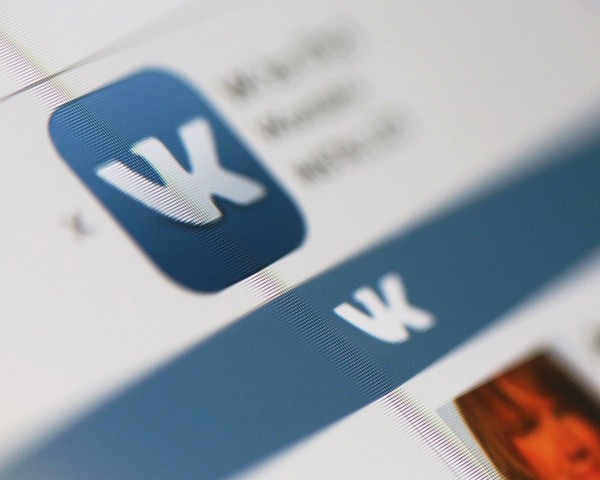
Фотографии ВКонтакте не загружаются: решение проблемы
Кстати, ошибка может возникать, если у вас стоит устаревшая версия браузера или же бета-версия. Обновите браузер до стабильной версии и проверьте, включены ли в настройках изображения и поддержка JavaScript, если нет — включите. Если вы используете в браузере плагин для кеширования изображений, его нужно правильно настроить или вообще отключить. Почистить кеш браузера — просто на всякий случай — тоже не помешает.
3. Интернет-соединение не позволяет загрузить изображение
Также бывает так, что загрузить картинки не получается из-за проблем с интернет-соединением. Причиной может, к примеру, быть низкая скорость интернета. В этом случае вам придется разбираться с вашим провайдером. Но прежде чем ругаться с техподдержкой провайдера, отключите торренты и другие программы для скачивания из интернета — возможно, виноваты они.

Фото в ВК: ищем причину, почему не загружается
Также проблема с загрузкой фото может возникать, если вы подключены к интернету через прокси-сервер (в том числе и сидите в социальной сети через анонимайзер), прямое подключение может помочь.
Если вы ставили какие-либо сторонние программы для В контакте (скажем, для сохранения видео или музыки), их нужно удалить, а потом для надежности проверить компьютер антивирусом — возможно, именно эти программы блокировали загрузку фотографий.
4. Причина в самом Вконтакте
Наконец, можно просто подождать — возможно, у вас не загружается фото из-за временного «глюка» В контакте или вашего браузера, и через некоторое время все пройдет.

Не грузит фото ВК: возможны проблемы на сайте
Если же проблема сама собой не проходит, можно попытаться связаться с администрацией, для этого:
- В нижнем меню сайта выберите пункт «Помощь» и кратко опишите ситуацию в соответствующем поле.
- Чтобы форма открылось полностью, нужно под списком распространенных проблем нажать кнопку «Ни один из этих вариантов не подходит».
- Введите заголовок вопроса (к примеру, «Невозможно загрузить фотографии»), кратко опишите проблему, нажмите «Отправить». При желании перед отправкой можно прикрепить изображение (скажем, если при загрузке фото выскакивает ошибка, желательно сделать скриншот ошибки для большей наглядности).
Также на некоторых сайтах вы можете встретить совет обратиться в соответствующую тему в техподдержке Вконтакте. Но на данный момент эта тема закрыта для новых жалоб, потому что основная причина, как выяснилось, была в установленных сторонних приложениях и дополнениях для сайта, о которых мы уже писали выше.

ВКонтакте не открывает или не загружает фото
Как видите, фото Вк могут не отправляться по нескольким причинам, которые легко проверить и устранить. Но в большинстве случаев проблему удается решить одним из перечисленных выше способов. Только не спешите сразу переустанавливать операционную систему — незначительная ошибка в социальной сети этого точно не стоит.
Что делать если не загружаются фото Вконтакте
Источник
В процессе пользования мобильным приложением Вконтакте, некоторые пользователи сталкиваются с появлением ошибки «При загрузке данных произошла ошибка» в Вконтакте.
В этой статье рассмотрим, почему ВК пишет «При загрузке данных произошла ошибка. Проверьте Ваше подключение к сети» в и что делать, чтобы это исправить.

Почему ВК пишет: «При загрузке данных произошла ошибка. Проверьте Ваше подключение к сети»
Как правило, причины, почему ВК пишет «При загрузке данных произошла ошибка», следующие:
- Отсутствие подключение к сети интернет;
- Переполненная кэш-память на телефоне;
- Сбой в работе социальной сети;
При загрузке данных произошла ошибка в Вконтакте: что делать, как исправить
Исходя из перечисленных причин возникновения ошибки во время загрузки данных в Вконтакте, нужно пошагово следовать рекомендациям, написанным ниже.
Проверка соединение с сетью Интернет
- Убедиться, что есть активное соединение с сетью Интернет. Для этого достаточно перезагрузить текущую страницу или открыть любой другой сайт. Если перезагрузка или открытие стороннего ресурса не удались, значит проблема в отсутствии интернета, либо – в слабом сигнале, плохом соединении. Для определения скорости интернета можно воспользоваться онлайн-сервисом Яндекс Интернетометр.
- Если интернет есть и качество связи нормальное, то можно пропустить следующие пункты и перейти к инструкции по чистке кэша в приложении ВК. Если соединения нет, то необходимо выполнить базовые действия по устранению неполадок с сетью, описанные в следующих пунктах:
- Убедиться, что есть подключение к Wi-Fi, если Интернет-соединение поступает с использованием данной технологии;
- Убедиться, что оплачена услуга мобильного оператора;
- Убедиться, что не превышен план интернет-минут, предоставленных мобильным оператором;
- Перезагрузить мобильное устройство;
- Перезагрузить роутер.
Очистка переполненного кэша ВК
Второй по частоте причиной возникновения сообщения: «При загрузке данных произошла ошибка» в ВК, является переполненный кэш мобильного приложения.
Инструкция по очистке кэша Вконтакте на Android:
- Перейти в настройки телефона, нажав на соответствующий значок на рабочем столе;

- В разделе «Приложения» перейти в подраздел «Все приложения»;

- Выбрать в списке Вконтакте;

- Нажать кнопку «Очистить», расположенную внизу экрана.

Инструкция по очистке для IOS:
Инструкцию для iPhone выкладывать не буду, так как я нищеброд счастливый обладатель смартфона Xiaomi на OS Android. Просто добавлю несколько видео из Youtube:
Очистка кэша в ВК:
Также необходимо очистить кэш непосредственно в самом ВК, для этого следует сделать следующее:
- Зайти в приложение Вконтакте;
- Перейти в настройки;

- Зайти в раздел «Основные»;

- Очистить кэш изображений и сообщений.

Надеюсь, статья «При загрузке данных произошла ошибка. Проверьте Ваше подключение к сети» была вам полезна
Не нашли ответ? Тогда воспользуйтесь формой поиска:

Полный текст ошибки: При загрузке данных произошла ошибка. Проверьте Ваше подключение к сети. Эта ошибка возникает в приложении VK.
Приложение не загружает новости, сообщения и другие разделы. Причин для ошибки может быть несколько:
- Android
- iPhone
- Другие решения
Android
В настройках устройства найдитеприложение вконтакте. Перейдите в раздел разрешений. В списке вы увидите «Память». Необходимо отключить этот пункт, перезагрузить телефон и включить этот пункт снова. Ошибка при загрузке данных могла возникнуть по причине глюка с правами доступа к определенным файлам — закэшированным аватаркам ваших друзей и других файлов.

При попытке выключить это разрешение вы можете увидеть похожее сообщение: «Это приложение было разработано для более ранней версии Android. Отзыв разрешения может вызвать неполадки в работе». Выбираем пункт «Отклонить», ведь позже этот пункт будет включен снова.

Если ошибка все равно появляется, снова возвращайтесь в настройки приложения. Проблема может быть не только в отсутствии интернет соединения, но и в поврежденном файле в кэш памяти. Приложение не может отобразить страницу и в итоге выдает ошибку загрузки данных. В первую очередь перейдите в настройки, найдите приложение Вконтакте и очистите кэш-память.

Очищайте и пробуйте запустить приложение снова.
iPhone
На устройствах от Apple чаще всего проблема возникает из-за устаревшего приложения. Периодически старые версии приложения перестают поддерживать. Поэтому в первую очередь проверяем обновления. После обновления переходим в настройки и чистим кэш, перезагружаем устройство и смотрим снова:

Другие возможные причины, связанные с интернет соединением:
- Если вы используете старую версию приложения, обновите его. Устаревшая версия может не поддерживаться.
- Убедитесь что интернет соединение работает стабильно и для приложения не установлено никаких ограничений по трафику.
- Попробуйте перейти на сайт vk.com. Если сайт не доступен, вероятно он блокируется вашим оператором или администратором сети (к примеру Wi-Fi на Вашей работе). Попробуйте воспользоваться переключиться на другой Wi-Fi роутер или подключиться через мобильную связь. Если доступ блокируется оператором, используйте прокси сервисы.
Если вы нашли другое решение ошибки при загрузке данных ВК — поделитесь решением с нами в комментариях.

